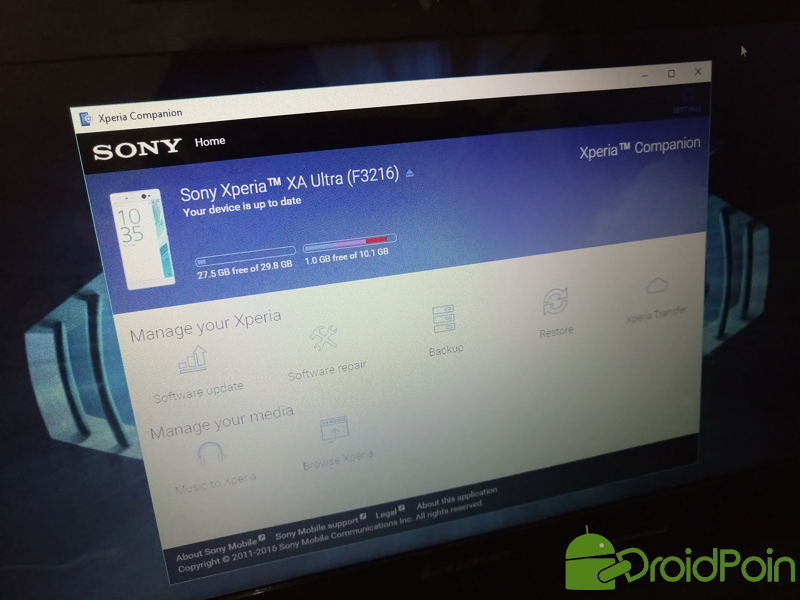Jika kemarin DroidPoin sudah membahas sedikit mengenai apa itu aplikasi Xperia Companion. (Baca: Apa itu Xperia Companion?)
Nah, kali ini DroidPoin akan memberitahukan kamu cara menginstall aplikasi tersebut. Sebenarnya tidak ada hal yang spesifik dalam menginstall aplikasi Xperia Companion, cukup hubungkan ponsel Xperia kamu ke PC dan nantinya akan ada pemberitahuan untuk mengunduh dan menginstall aplikasi tersebut.
Namun, terkadang pemberitahuan tersebut tak kunjung muncul. Jika demikian maka kamu harus menginstallnya secara manual. Berikut adalah langkah-langkahnya:
- Pertama, buka halaman download Xperia Companion
- Lalu, unduh aplikasi tersebut sesuai PC yang kamu gunakan (Windows / Mac)
- Jika sudah terunduh, tinggal install file yang kamu tadi unduh
- Selesai dan nanti aplikasi Xperia Companion akan berjalan setiap kali kamu menghubungkan ponsel Xperia kamu ke PC
Namun, sebelum kamu menunduh aplikasi tersebut ada baiknya kamu cek spesifikasi PC kamu terlebih dahulu. Berikut adalah spesifikasi untuk dapat menjalankan aplikasi Xperia Companion:
#Windows
- Sambungan broadband Internet
- Intel® Pentium® 4, prosesor AMD yang setara
- 5 GB ruang hard disk kosong
- RAM 2 GB
- 1 port USB 2.0 atau USB 3.0 tersedia dan kabel USB
- Microsoft® Windows 7, Windows 8/8.1 atau Windows 10
#Mac
- Sambungan broadband Internet
- 2.0 GHz Intel® Core 2 Duo atau lebih tinggi
- 5 GB ruang hard disk kosong
- RAM 2 GB
- 1 port USB 2.0 atau USB 3.0 tersedia dan kabel USB
- Mac OS® version 10.8 atau lebih baru
Begitulah cara menginstall aplikasi Xperia Companion pada PC (Windows / Mac), sangat mudah bukan caranya?